CC BY 4.0 (除特别声明或转载文章外)
因为最近更新了 Win 10,在新版本中的 WSL 支持了 VSC Remote - WSL,所以决定试用一下 VS Code。但是,发现它的插件存放路径默认是放在 %userprofile%/.vscode/extensions 中。这会存在两个问题:
- 插件会占用 C 盘空间(我只给 C 盘划分了 50G)
- 如果格式化 C 盘重装系统,需要重新安装插件,费时费力
然后,我在网上搜索了一番,大致找到了两种更改插件位置的方法。
使用参数
其核心点就是启动 VSC 时指定参数 --extensions-dir 到自定义的插件路径,例如:
Code.exe --extensions-dir "D:\Program Files\Microsoft VS Code\extensions"
最好的方式还是修改快捷方式,把上面的参数内容附加到快捷方式的目标处,如下图所示: 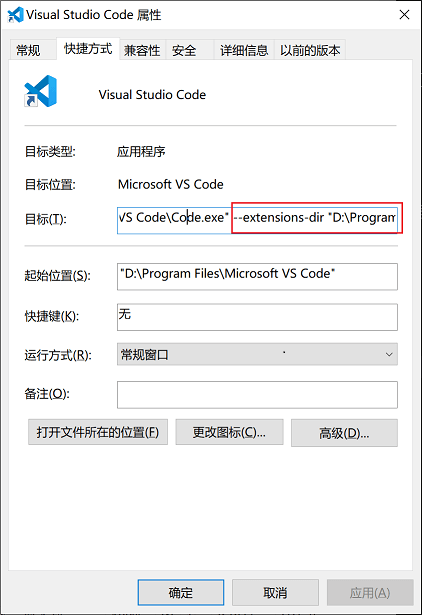
修改后,把之前下载的插件复制到自定义目录即可。这样,以后从快捷方式启动的 VS Code 就会去自定义的插件路径来加载插件。
但是,仅仅只修改快捷方式会存在一个问题,从右键菜单方式启动的 VS Code 依然会去默认的路径去加载插件,为了解决这个问题,需要去修改注册表。这里列举了右键菜单启动的四种类型:
- 对选中文件右键点击弹出的菜单
- 对选择目录右键点击弹出的菜单
- 在目录空白处右键点击弹出的菜单
- 对磁盘分区右键点击弹出的菜单
它们对应了不同的注册表项,下面是它们所对应的注册表项,一一对应即可:
计算机\HKEY_CLASSES_ROOT\*\shell\VSCode\command
计算机\HKEY_CLASSES_ROOT\Directory\shell\VSCode\command
计算机\HKEY_CLASSES_ROOT\Directory\Background\shell\VSCode\command
计算机\HKEY_CLASSES_ROOT\Drive\shell\VSCode\command
找到这些注册表项,在 Code.exe 后添加如下内容:
--extensions-dir "D:\Program Files\Microsoft VS Code\extensions"
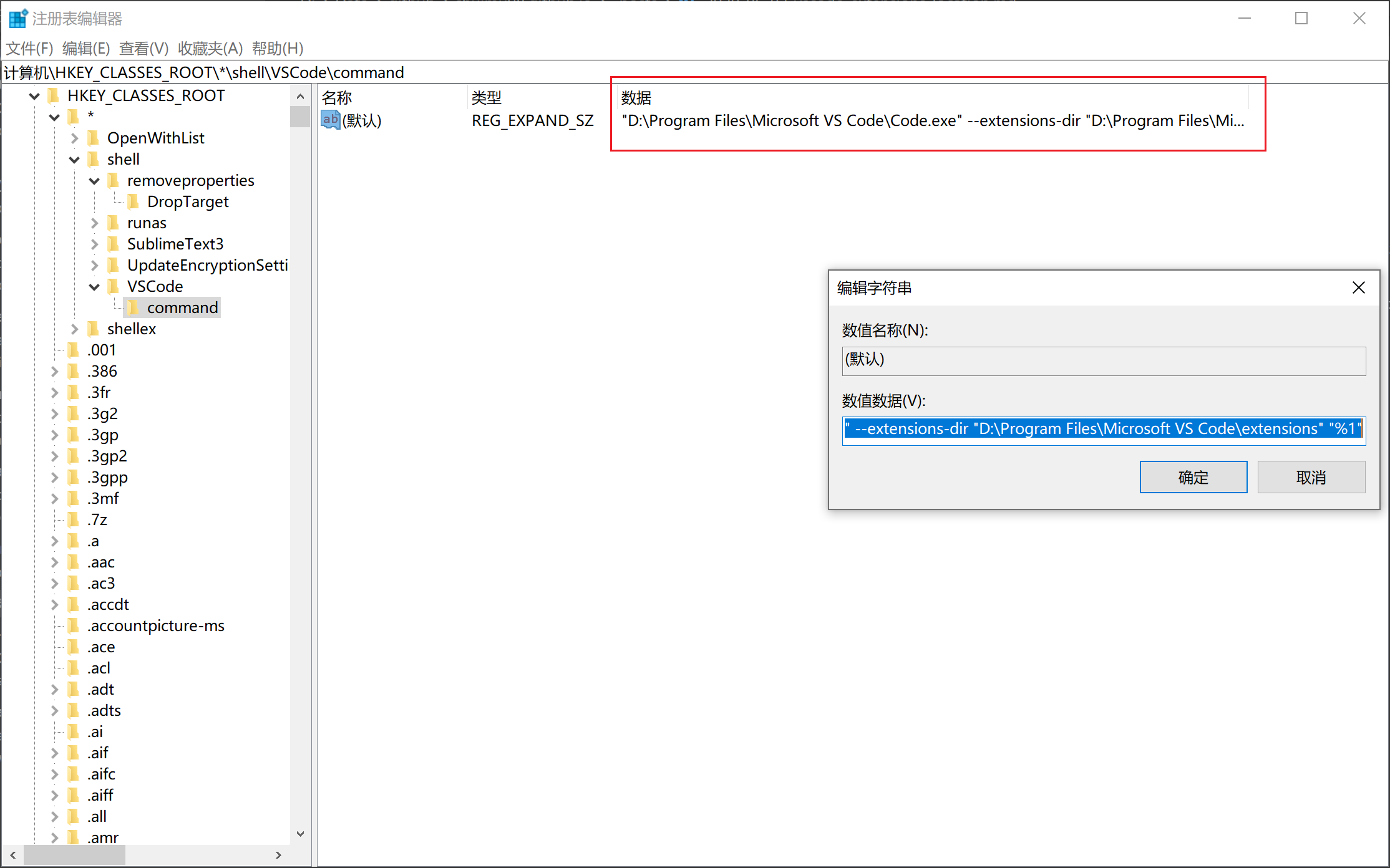
不过,这样修改后只能针对本地启动 VS Code,对于在 WSL 使用 code . 启动的远程 VS Code,还是会去默认路径加载插件,也可能是我使用姿势不对,暂时先凑合用吧。
创建软链接
使用参数启动,还是存在很多问题,所以另辟蹊径,使用软链接的方式1,把自定义目录链接到默认目录,打开 CMD (管理员权限),输入一下命令:
mklink /D extensions "D:\Program Files\Microsoft VS Code\extensions"
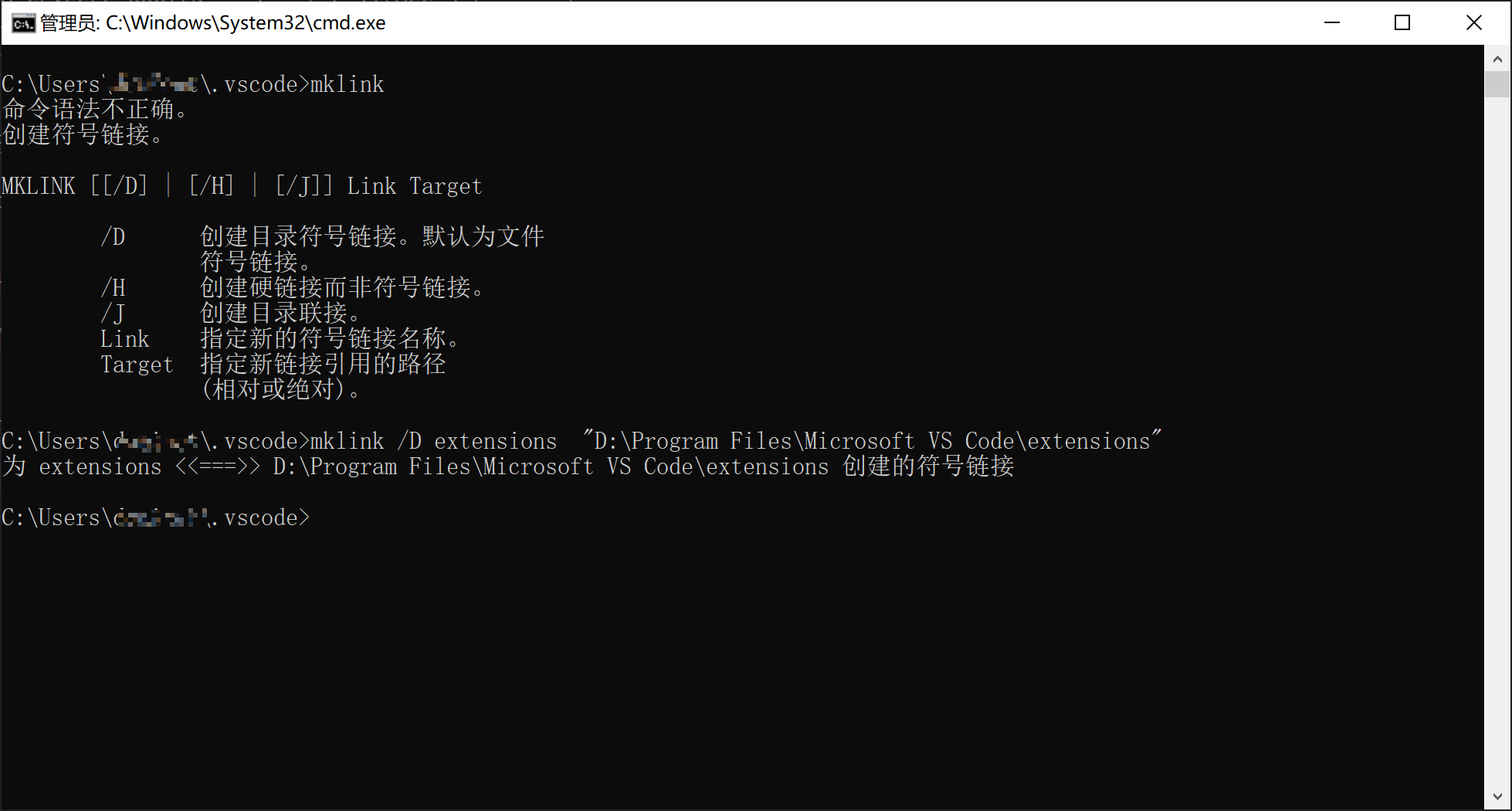
这种方式虽然还是需要在用户目录生成一个 .vscode 目录,但是里面的插件最终是存储在其他地方,至少不会占用系统盘空间。
2020-06-11 更新 今天 VS Code 更新重启后,发现无法启动,最后找到原因是因为更新后 VS Code 会重置它安装路径的文件,而我之前又把插件的文件夹 extensions 放在了它的安装路径内,导致更新后 VS Code 找不到它的插件路径,把插件文件夹从安装路径移出到其他路径即可。例如:
mklink /D extensions "D:\Data\extensions"
git 问题
在实际使用 Remote WSL 时,遇到了一个 git 的问题,虽然不是 VS Code 的问题,但是也顺便记录一下,方便日后查阅。问题表现如下:
在 WSL 中使用命令 code . 打开一个 windows 上的 git 项目时,项目内的所有文件都显示未 modify 状态,但是这些文件并没有修改过。如下图所示: 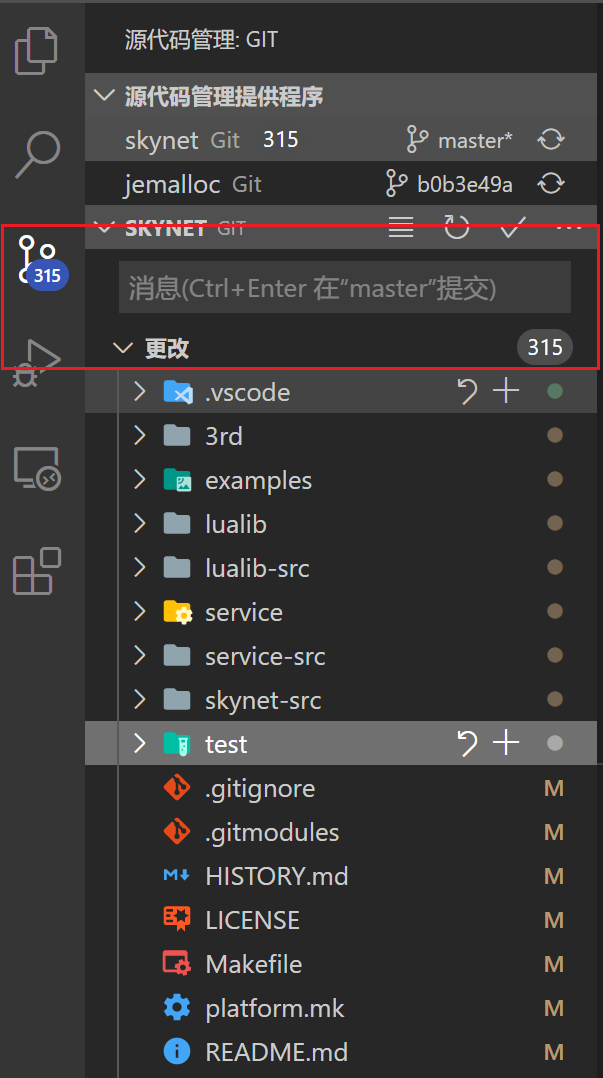
出现这个现象的原因其实是由 git 提供的 “换行符自动转换” 功能引起的,我在早前的一篇博文有记录过,因为在 Remote WSL 打开的文件使用的是 Linux 环境,而检出到 windows 文件系统内的文件会在检出时把换行符由 \n 转换成 \r\n,所以就出现了上述现象。一种解决方式是,在 windows 系统下检出时,关闭 “换行符自动转换” 功能,但是之前已经拉取的项目就要重新 pull 一次。
#提交时转换为LF,检出时转换为CRLF
git config --global core.autocrlf true
#提交时转换为LF,检出时不转换
git config --global core.autocrlf input
#提交检出均不转换
git config --global core.autocrlf false
如果不想关闭这个功能,也可以在 WSL 环境内,把项目拉取到 windows 文件系统内。